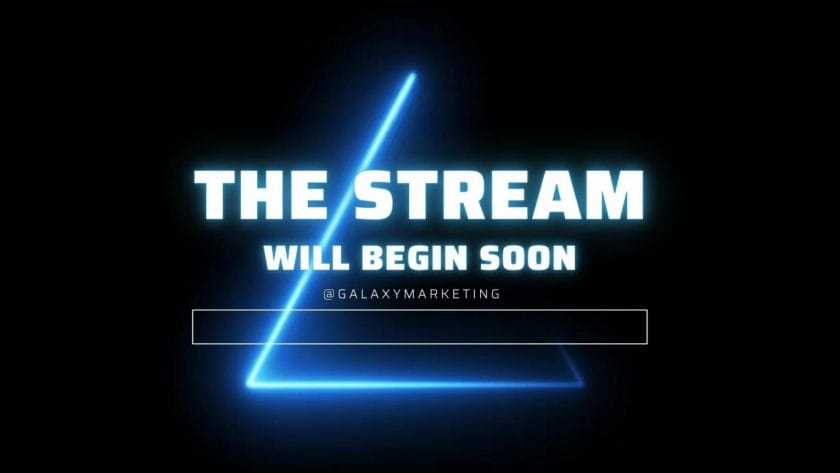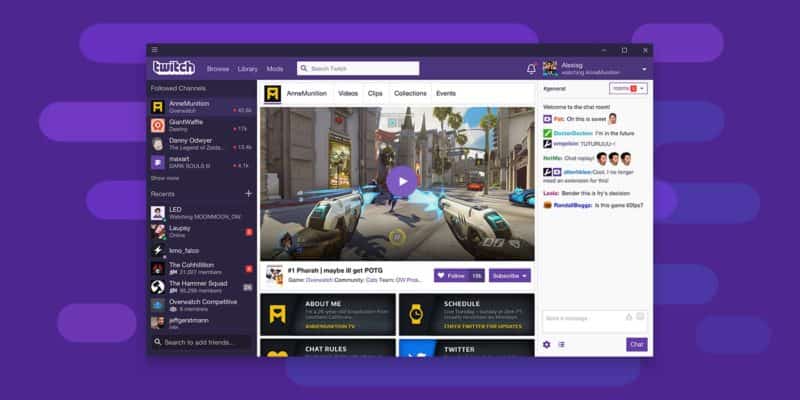
200,000 anos de humanidade e nós nascemos na era do Twitch! Nunca antes os horizontes virtuais se tinham espalhado tão amplamente perante os nossos olhos, e agora podemos ser PAGOS ao jogo! Qualquer entusiasta de jogos que queira ganhar dinheiro a fazer o que mais gosta e começar uma corrida lateral consideraria Twitch a principal plataforma de transmissão de jogos. Como tal, faríamos bem em ser completos com o processo de transmissão de jogos no Twitch através de múltiplos dispositivos como PC, Consolas (Playstation/Xbox), ou mesmo Mobile. Os jogos para PC são a sentinela mais antiga da indústria dos jogos.
Author
-

Introducing Emon, the social media maestro at Galaxy Marketing. With a touch of magic and strategic prowess, Emon transforms brands into digital supernovas. In the vast galaxy of social media, Emon is your guide to interstellar success. 🌌🚀 #GalaxyMarketingPro
Tem acompanhado os avanços da tecnologia e, em vez de enfrentar a obsolescência face ao aumento dos jogos baseados em consolas, continua a comandar uma base de apoio leal. O ‘PC Master Race’ goza de um dedicado followership contemporâneo no Twitch e numerosos jogadores de PC transmitem os seus conteúdos na plataforma com grande sucesso. Se queres saber como fazer streaming no Twitch no PC, este guia é para ti! Basta seguires os passos abaixo:
Selecciona um Streaming Software da tua preferência:
O Streaming no Twitch ou plataformas semelhantes não é feito directamente do microfone/câmera do teu dispositivo para a internet. Um software intermediário de streaming é necessário para receber os dados a serem transmitidos e embalá-los (ou “codificá-los”) de forma a que possam ser transmitidos no Twitch com boa qualidade e alta velocidade de upload. Alguns dos softwares livres comuns para este fim são o OBS Studio, Streamlabs OBS, e Streamelements OBS.
Para efeitos deste artigo, escolhemos o OBS Studio tal como surgiu como a escolha de topo consensual para a maioria dos criadores novatos.
- Depois de instalares o OBS Studio, podes escolher entre configuração automática ou manual. A autoconfiguração irá configurar o software para ti, mas a utilização da configuração manual pode ajudar a construir familiaridade com alguns aspectos do software.
- Liga o teu estúdio OBS com a tua conta Twitch:
Para fazer isto, vai a ‘Ficheiros’ e selecciona a opção ‘Definições’. Navega até ‘Stream in OBS Studio’ e escolhe Twitch como a plataforma de eleição.
Mais alguns detalhes sobre como fazer o twitch no PC…
Podes ligar a tua conta Twitch de duas formas diferentes. Ou introduzindo a tua informação de login do Twitch na caixa de interface ou usando uma chave do Twitch. Desta forma, certifica-te de que os detalhes de login da tua conta no Twitch estão seguros. Não será partilhada com o software de estúdio OBS. Para encontrares a chave, abre o Twitch e vai a Settings’. Depois selecciona ‘Canais e Vídeos’ e copia a chave de fluxo primário disponível lá. A seguir, cola-a no OBS Studio, e liga a tua conta ao teu software de streaming!

- Adiciona fontes ao OBS Studio. As fontes são localizações de qualquer mídia que queiras transmitir no Twitch. Por exemplo, o jogo que queres transmitir é uma fonte. Por isso, o teu áudio se quiseres interagir verbalmente durante o Twitch. Da mesma forma, a tua webcam é a fonte se preferires transmitir com a tua cara visível para gravar as tuas expressões faciais. Estas precisam de ser adicionadas ao OBS Studio. Para adicionares fontes, consulta o nosso artigo sobre a adição de Overlays à tua Twitch Stream aqui.
- Selecciona as definições de streaming da tua preferência. As definições devem ser tais que possas proporcionar aos teus telespectadores a melhor experiência de visualização possível. Além disso, deves assegurar-te de que o teu aparelho consegue lidar com a intensidade do streaming. Para além disso, deve manter um alto nível de desempenho de confiança sem teres de te esforçar. Para teres uma ideia das definições apropriadas de streaming, o guia do Twitch (https://stream.twitch.tv/encoding/) é um óptimo sítio para começares!
Conclusão
Agora, estás pronto para o rock and roll! A tua conta no Twitch foi ligada ao teu software de streaming, que também foi devidamente configurado! Tudo o que te resta é iniciar o OBS Studio e clicar em ‘Start Stream’ e deixar que a diversão comece! É assim que podes fazer o Stream to Twitch no teu PC.
Queres ainda mais informação sobre Como Transmitir para o Twitch no PC? Vai a https://www.twitch.tv/creatorcamp/en/setting-up-your-stream/ para acederes ao guia do Twitch para fazer streaming através de múltiplos dispositivos!
Faz crescer os teus seguidores de Twich! Alcança-nos agora!
Author
-

Introducing Emon, the social media maestro at Galaxy Marketing. With a touch of magic and strategic prowess, Emon transforms brands into digital supernovas. In the vast galaxy of social media, Emon is your guide to interstellar success. 🌌🚀 #GalaxyMarketingPro